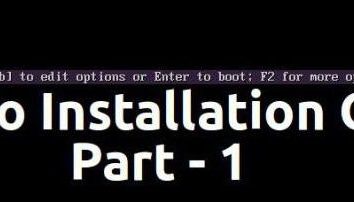Komputer jest włączony, ale nie uruchamia się system operacyjny: Możliwe przyczyny i rozwiązania problemu
Niestety, czasami można znaleźć dość poważny problem z włączeniem komputera i uruchomić system operacyjny, choć nie było żadnych oznak kłopotów aż do pewnego momentu. Zdarza się, że komputer nie chce się włączyć w ogóle, ale większość z komputera włącza się, ale nie uruchamia się system operacyjny. Chodzi o takie sytuacje nadal i będą omawiane. Brać pod uwagę kwestie związane z pytaniem, dlaczego komputer nie chce się uruchomić, i co robić w takich sytuacjach. Istnieje kilka uniwersalnych rozwiązań.
Komputer jest włączony, ale nie uruchamia się system operacyjny: Przyczyny
Spośród wszystkich możliwych sytuacji, gdy istnieją błędy w procesie rozruchu, można wybrać kilka typowych przypadków.
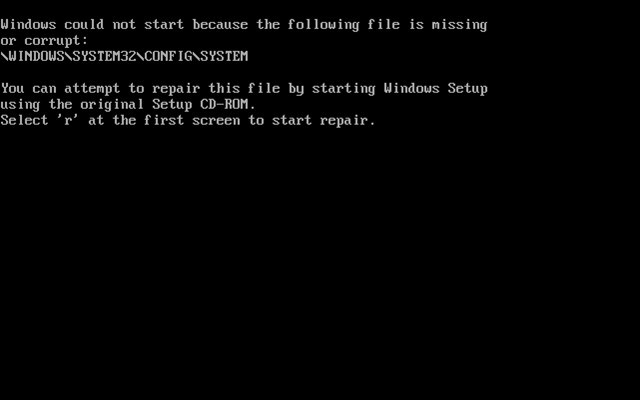
Tu są trzy opcje:
- wydaje się czarny ekran;
- jest niebieskim ekranem BSoD;
- uruchamia się system operacyjny, ale może nie w pełni rozruchu.
W pierwszym przypadku, gdy komputer nie uruchamia się (nie obejmuje załadunek), czarny ekran może pojawiać raporty wskazujące na nieprawidłowości fizyczne lub oprogramowania. W najprostszym przypadku, gdy nic poważnego się dzieje, system może zgłosić, że na przykład, brak klawiatury (dla komputerów stacjonarnych). Najprostszym rozwiązaniem byłoby, aby podłączyć go i uruchom ponownie.
Jeśli komputer jest włączony, ale nie uruchamia się ładowanie i zamiast czarnego ekranu pojawia się ostrzeżenie o awarii oprogramowania lub brakujące pliki, powody takiego zachowania systemu może być całkiem sporo. Wśród nich przede wszystkim można zidentyfikować problemy z dyskiem twardym, urazu system operacyjny (przypadkowym lub celowym usunięciem elementów systemowych lub wpisów w rejestrze), wpływu wirusów, niewłaściwe rejestruje sektora rozruchowego, konflikty RAM, itd. Nawiasem mówiąc, jeśli niebieski ekran wyskakuje, to odnosi się głównie do „RAM” lub nowo zainstalowanych sterowników, które powodują pojawienie się konfliktu nie jest programem, ale na poziomie fizycznym.
Co zrobić, jeśli komputer nie uruchamia się, a system operacyjny nie uruchamia się na powyższych względów? W zależności od sytuacji, istnieje kilka rozwiązań. Niewtajemniczonych użytkownika, mogą wydawać się dość skomplikowane, ale mogą być stosowane tylko w niektórych sytuacjach dla systemu resuscytacji. Dlatego konieczne jest, aby spędzić czas i siły.
Komputer jest włączony, ale nie ładuje się, co zrobić w pierwszej kolejności?
Zacznijmy od najprostszych. Załóżmy, że system nastąpiło krótkie awarii technicznej, takie jak nieprawidłowo zatrzymany lub spadków napięcia.
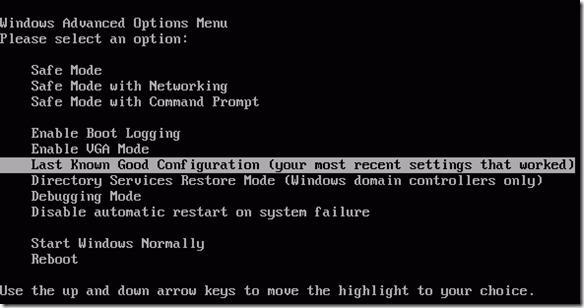
W zasadzie prawie wszystko dzisiaj używane przez system Windows podczas modyfikowania normalnie automatycznie uruchomiony ponownie aktywować uruchomienie Przywracanie systemu. Jeśli tak nie jest, przed rozpoczęciem instalacji będzie musiał użyć klawisza F8 aby przywołać dodatkowy bagażnik (Windows 10 używa innej metody) menu.
Komputer jest włączony, ale nie uruchamia się system operacyjny? Nie należy się denerwować. Tutaj, w swojej najprostszej formie, można wybrać, aby przesłać ciąg ostatniej znanej dobrej konfiguracji. W przypadku wszystkich elementów systemu w kolejności, system uruchamia się bez żadnych problemów. Jeśli to nie trzeba korzystać z sekcji rozwiązywania problemów, a czasem sukces może być zwieńczony nawet próbie rozruchu w trybie awaryjnym.
Możliwe zakażenie wirusem
Niestety, wirusy mogą spowodować pojawienie się takich sytuacji. Co zrobić, jeśli komputer się nie uruchamia? Sposoby rozwiązania tego problemu sprowadza się do faktu, że korzystanie z potężnej skanera antywirusowego, które mogą być sprawdzone pod kątem obecności zagrożeń przed rozpoczęciem samego systemu operacyjnego.
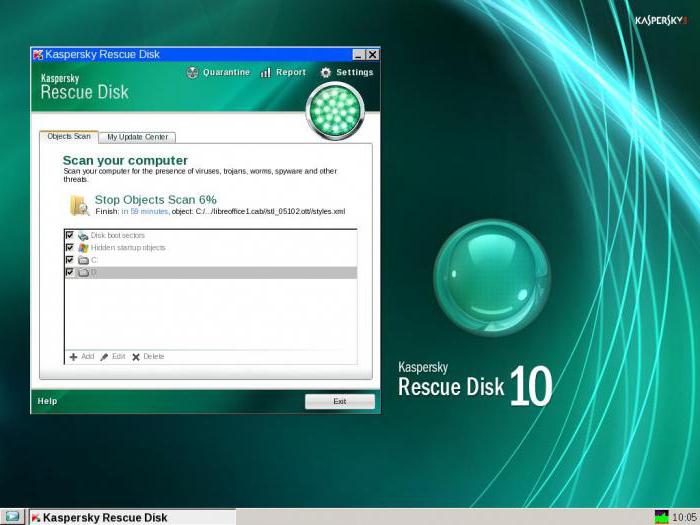
Wśród różnorodnych samego oprogramowania antywirusowego Warto zauważyć, narzędzi dyskowych, które rozpoczynają się bezpośrednio z nośników optycznych lub urządzenia USB, mają swoje własne rekordy rozruchowe, a nawet graficzny interfejs użytkownika jak Windows. Jednym z najpotężniejszych narzędzi można wywołać Kaspersky Rescue Disk. Jego stosowanie może zagwarantować niemal sto procent wykrywania wirusów, nawet ukrywa się w pamięci RAM.
konflikty RAM
Teraz zobaczmy, co zrobić, jeśli komputer nie uruchamia się, a zamiast niebieski ekran. Jak już wspomniano, najczęściej wskazuje to kierowca i problemy z pamięcią. Kierowcy nie zostały jeszcze dotknięte, ale wygląda na to, aby „RAM”.
Proponowane rozwiązanie problemu, jeśli nie uruchomić komputer, przeznaczony głównie do stacjonarnego komputera PC. W tej sytuacji, cały pas pamięci powinien zostać usunięty, a następnie włóż je jeden po drugim i sprawdzić obciążenie. Być może niektóre z nich i jest link, który powoduje awarie. Można zaobserwować, gdy dodaje się paski o różnych producentów.
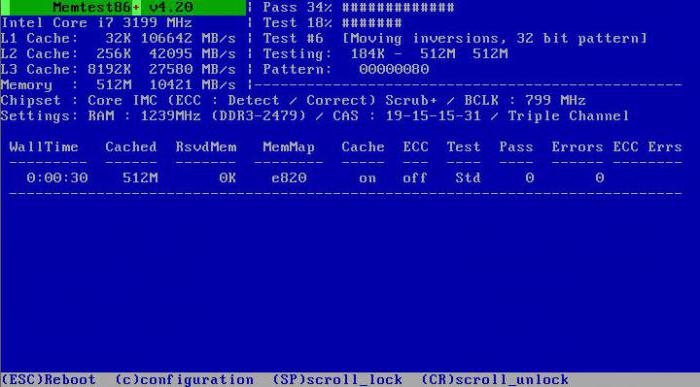
Jeśli system będzie w stanie w żaden sposób pobrać przy użyciu tego samego Tryb awaryjny „RAM” następuje bezpośrednio przez narzędzie sprawdzania Memtest86 +, które pomogą zidentyfikować prawdziwą przyczynę problemu.
System nie widzi dysku twardego
Teraz najgorsza sytuacja, gdy komputer nie uruchamia. Przyczyny i środki zaradcze mogą być związane z dysku twardego.
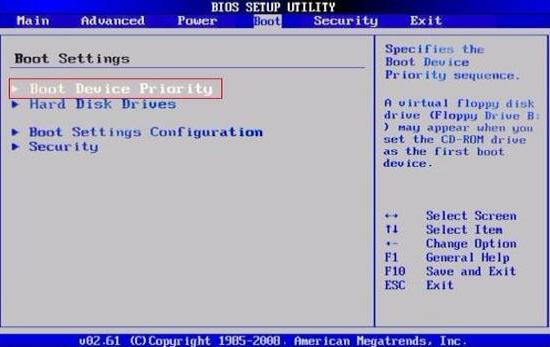
Winchester mogą mieć problemy i oprogramowania, a także charakter fizyczny, chociaż czasami nie jest nawet w tym. Problemem może być dość prosta: preferencje użytkownika określone w priorytecie BIOSu z dysku wymiennym, takim jak dysk optyczny, który jest obecnie w napędzie, ale system nie jest. To powinno być łatwe do usunięcia i ponownego przesyłania.
Z drugiej strony, inny problem, który nie został uruchomiony komputer (nie dołączone do rozpoczęcia systemu) może to być związane z faktem, że uszkodzony rekord rozruchowy i odpowiedniego sektora. Rozwiązaniem tej sytuacji zostaną omówione później. Ale w najprostszym przypadku można starać się dane z dysku odzyskiwania przy użyciu Recovery-narzędziowe.
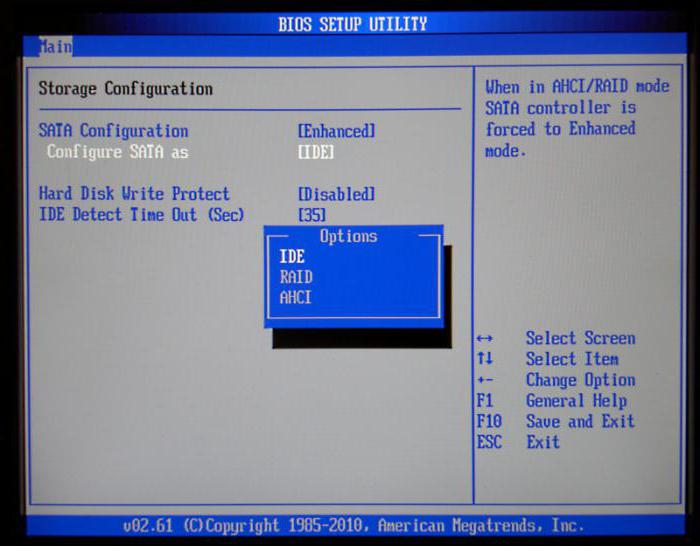
Czasami pomaga zmienić ustawienia głównego wejścia wyjścia / system BIOS. Tutaj trzeba znaleźć sekcję dotyczącą ustawienia dysku twardego SATA i ustawień konfiguracyjnych, aby wyłączyć tryb AHCI użytkowego.
Wreszcie, dysk twardy może mieć czysto zranienia, a następnie bez interwencji nie może się obejść.
Korzystanie z płyty instalacyjnej
Wielu użytkowników wyraźnie nie doceniają pomoc, które mogą zapewnić instalacyjnego lub rozruchowy dysk z obrazem systemu w radzeniu sobie z sytuacjami, gdy komputer jest włączony, ale nie system operacyjny jest ładowany.
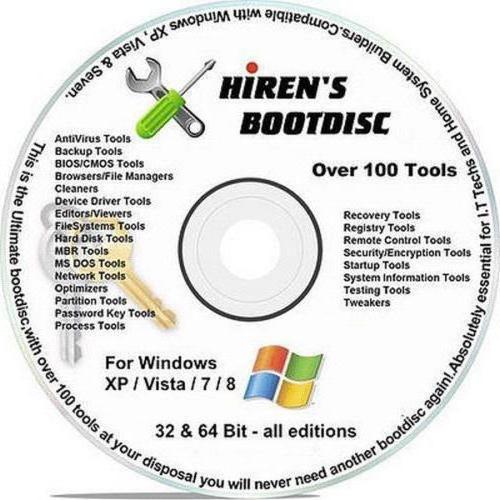
Po pierwsze, w prawie każdy zestaw zawiera tzw Konsoli odzyskiwania, za pośrednictwem której wiele programowych awarii można uniknąć, a po drugie, tutaj można użyć wiersza polecenia. To, nawiasem mówiąc, jest to najbardziej skuteczna metoda. Następnie będzie jasne, jak to działa.
Problemy z ładowaczem Bootmgr
Uważa się, że najczęstszym problemem, gdy komputer jest włączony, ale nie uruchamia się system operacyjny, jest uszkodzenie rozruchowym systemu Windows (Boot Manager). W tym przypadku system nie tylko mówi, że partycja systemowa (to po prostu nie widzi dysku twardego).
Rozwiązać ten problem można zapewnić począwszy od dysku rozruchowego i przejdź do wiersza poleceń w konsoli odzyskiwania, które mogą być dostępne naciśnij «R». Następnie, należy najpierw użyć polecenia sprawdzenie dysku, a następnie naprawić (przywrócić) rekordy rozruchowe.
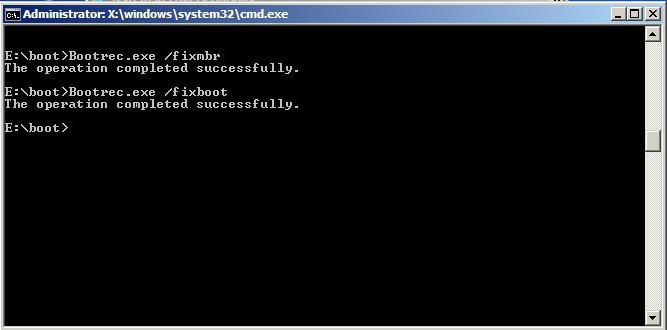
Cała sekwencja jest następująca:
- chkdsk c: / f / R;
- Bootrec.exe / fixmbr;
- Bootrec.exe / FixBoot.
Po wprowadzeniu znaków interpunkcyjnych polecenia nie są wystawione, a następnie naciśnij klawisz ENTER. Jeśli z jakiegoś powodu wykonanie tych poleceń, pozytywny efekt bezskutecznie, jak w pełnej wersji przepisywanie sektora rozruchowego może być używany, który jest produkowany zespół Bootrec.exe / RebuildBcd. Jeśli dysk twardy nie jest fizycznie uszkodzony, to powinno działać, jak mówią, w stu procentach.
Można korzystać z niektórych narzędzi innych firm. Najbardziej odpowiednie narzędzie o nazwie Program wygląda MbrFix, który jest częścią zestawu Boot Boot CD Hiren użytkownika. Po jej wywołaniu, na przykład dla Windows 7 przewidzianej w porządku, że ten system jest zainstalowany tylko jeden dysk (partycjonowania offline) należy ustawić następujące:
- MbrFix.exe / napęd 0 fixmbr / Win7.
Oszczędza to użytkownikowi konieczności dokonywania zmian w rekordzie rozruchowym i pobieranie zostanie przywrócony.
Problemy z dostępem do plików NTLDR
Gdy pojawi się komunikat, że komponent w systemie nie jest dostępny, należy najpierw zastosować blokadę obciążenia jak w poprzednim przypadku.
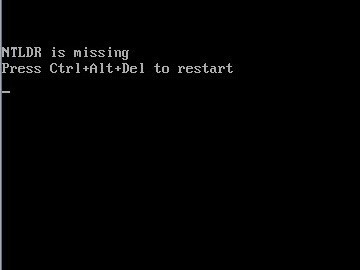
Jednakże, jeśli wynik nie zostanie osiągnięty, należy skopiować oryginalny plik w katalogu głównym partycji systemowej. Na przykład, jeśli dysk «C», a dysk – «e», polecenie będzie wyglądał następująco:
- E: i386> Kopia ntldr C: (po skopiowaniu system uruchomi się bez żadnych problemów).
Uszkodzony lub brakujący plik hal.dll
Gdy komputer jest włączony, ale nie jest załadowany system operacyjny jest w trybie normalnym, przyczyną może być uszkodzony element hal.dll (odpowiadające powiadomienie może być wyświetlany na ekranie).
W tej sytuacji, trzeba uruchomić system w trybie awaryjnym, uruchom konsolę poleceń i zarejestrować w nim następujący wiersz:
- C: WINDOWS system32 restore rstrui.exe (Następnie naciśnij klawisz Enter i wykonał restart).
zamiast wynik
Oto krótki i wszystko zrobić z niemożności rozwiązywania problemów uruchamiania systemu operacyjnego. Oczywiście, to nie jest dotykany, co może być przyczyną niskiego zasilania, awaria baterii CMOS, luźne pętle nadające obecność kurzu wewnątrz jednostki systemowej lub innej awarii. Ale jeśli chodzi o oprogramowanie powyższe metody działają idealnie.